[Qualité enr.]
![]()
![]()
![]()
![]()
![]()
![]()
![]()
![]()
![]()
Permet de régler la qualité d'image des vidéos à enregistrer.
Les qualités d'image pouvant être sélectionnées dépendent, sur le Mode enregistrement, des paramètres [Fréquence du système] et [Format d'enreg. de fichier].
Les éléments du réglage [Zone capteur en vidéo] que vous pouvez sélectionner dépendent du réglage de la [Qualité enr.].
Les réglages de la [Qualité enr.] peuvent également être effectués à l'aide de [Filtrer] ( [Filtrer]) pour afficher uniquement les éléments qui répondent à vos conditions et [ajout. liste] (
[Filtrer]) pour afficher uniquement les éléments qui répondent à vos conditions et [ajout. liste] ( [ajout. liste]) pour mémoriser les qualités d'enregistrement que vous utilisez souvent.
[ajout. liste]) pour mémoriser les qualités d'enregistrement que vous utilisez souvent.

 Les éléments ci-dessus montre quelques qualités d'enregistrement disponibles.
Les éléments ci-dessus montre quelques qualités d'enregistrement disponibles.

 [
[![]() ]
]  [
[![]() ]
]  Sélectionnez [Qualité enr.]
Sélectionnez [Qualité enr.]
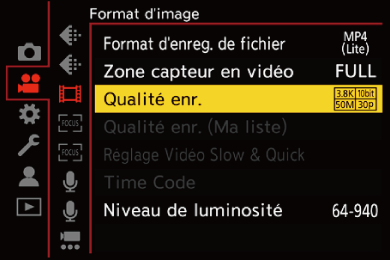
 Pour enregistrer une vidéo avec un débit binaire de 72 Mbps ou plus, vous devez utiliser une carte SD ayant la classe de vitesse correspondante.
Pour enregistrer une vidéo avec un débit binaire de 72 Mbps ou plus, vous devez utiliser une carte SD ayant la classe de vitesse correspondante.
 Pour avoir des informations sur les cartes qui peuvent être utilisées (
Pour avoir des informations sur les cartes qui peuvent être utilisées ( Cartes SD pouvant être utilisées avec cet appareil photo)
Cartes SD pouvant être utilisées avec cet appareil photo)
 [Format d'enreg. de fichier] : [MP4 (Light)]
[Format d'enreg. de fichier] : [MP4 (Light)]
 YUV, valeur binaire, Compression de l'image : 4:2:0, 10-bits, Long GOP
YUV, valeur binaire, Compression de l'image : 4:2:0, 10-bits, Long GOP
 Format audio : AAC (2 canaux)
Format audio : AAC (2 canaux)
(A) Fréquence des images de l’enregistrement
(B) Débit binaire (Mbps)
(C) Format de la compression vidéo (HEVC : H.265/HEVC)
 [Format d'enreg. de fichier] : [MP4]
[Format d'enreg. de fichier] : [MP4]
 YUV, valeur binaire, compression de l'image :
YUV, valeur binaire, compression de l'image :
– [10bit] qualité d’enregistrement : 4:2:0, 10-bits, Long GOP
– [8bit] qualité d’enregistrement : 4:2:0, 8-bits, Long GOP
 Format audio : AAC (2 canaux)
Format audio : AAC (2 canaux)
(A) Fréquence des images de l’enregistrement
(B) Débit binaire (Mbps)
(C) Format de la compression vidéo (HEVC : H.265/HEVC, AVC : H.264/MPEG-4 AVC)
 [Format d'enreg. de fichier] : [MOV]
[Format d'enreg. de fichier] : [MOV]
 YUV, valeur binaire, compression de l'image :
YUV, valeur binaire, compression de l'image :
– [422/10-L] qualité d’enregistrement : 4:2:2, 10-bits, Long GOP
– [420/10-L] qualité d’enregistrement : 4:2:0, 10-bits, Long GOP
 Format audio : LPCM (2 canaux)
Format audio : LPCM (2 canaux)
![]() : Uniquement disponible dans le Mode Films créatifs.
: Uniquement disponible dans le Mode Films créatifs.
(A) Fréquence des images de l’enregistrement
(B) Débit binaire (Mbps)
(C) Format de la compression vidéo (HEVC : H.265/HEVC, AVC : H.264/MPEG-4 AVC)
 Dans ce document, les vidéos sont indiquées de la façon suivante en fonction de leur résolution :
Dans ce document, les vidéos sont indiquées de la façon suivante en fonction de leur résolution :
– Vidéo 6K (5952×3968) : Vidéo 6K
– Vidéo 5,9K (5888×3312) : Vidéo 5,9K
– Vidéo 3,8K (3840×2560) : Vidéo 3,8K
– Vidéo 3,3K (3328×2496) : Vidéo 3,3K
– Vidéo C4K (4096×2160) : Vidéo C4K
– Vidéo 4K (3840×2160) : Vidéo 4K
– Vidéo pleine HD (1920×1080) : Vidéo FHD
|
|
 Durées d’enregistrement en continu pour vidéo
Durées d’enregistrement en continu pour vidéo
La durée pouvant être enregistrée au cours d’un seul enregistrement dépend de la [Qualité enr.].
Lorsque la durée d’enregistrement au cours d’un seul enregistrement dépasse ce qui suit, celui-ci s’arrête :
Durant un enregistrement vidéo, celui-ci peut s’arrêter pour protéger l’appareil photo si la température interne devient trop élevée, même s’il n’a pas encore atteint la limite de durée d’enregistrement en continu.
 Conditions pouvant causer une surchauffe
Conditions pouvant causer une surchauffe
– Utilisation dans des endroits où la température ambiante est élevée.
– Enregistrements vidéo effectués à répétition
– Appareil photo laissé sur ON pendant de longues périodes avant d’essayer de faire des enregistrements vidéo, etc.
 Redémarrage d’un enregistrement vidéo après un arrêt causé par la hausse de la température de l’appareil photo
Redémarrage d’un enregistrement vidéo après un arrêt causé par la hausse de la température de l’appareil photo
Si l’enregistrement vidéo s’arrête à cause d’une hausse de la température de l’appareil photo, cette dernière doit être baissée avant que l’enregistrement vidéo puisse redémarrer.
 Nous vous conseillons d’éteindre l’appareil photo pour faire baisser la température de celui-ci.
Nous vous conseillons d’éteindre l’appareil photo pour faire baisser la température de celui-ci.
 La durée d’enregistrement en continu d’une vidéo après un redémarrage dépend du temps de la pause (la durée pendant laquelle l’appareil photo est resté éteint).
La durée d’enregistrement en continu d’une vidéo après un redémarrage dépend du temps de la pause (la durée pendant laquelle l’appareil photo est resté éteint).
 [Filtrer]
[Filtrer]
Lorsque le [Format d'enreg. de fichier] est réglé sur [MOV], vous pouvez spécifier les éléments tels que la fréquence d’images, le nombre de pixels (résolution) et le format de compression (YUV, valeur binaire, compression de l’image) et simplement afficher les qualités d’enregistrement qui répondent à ces conditions.
-
Dans l’écran de réglage [Qualité enr.], appuyez sur [DISP.].
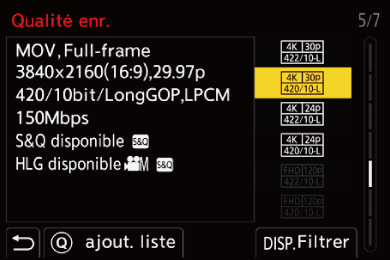
-
Appuyez sur

 pour sélectionner un paramètre, puis appuyez sur
pour sélectionner un paramètre, puis appuyez sur  .
.
 Configuration : [Cadence]/[Résolution]/[Codec]
Configuration : [Cadence]/[Résolution]/[Codec]
-
Appuyez sur

 pour sélectionner les conditions de filtrage et puis appuyez sur
pour sélectionner les conditions de filtrage et puis appuyez sur  .
.
-
Appuyez sur [DISP.] pour valider le paramètre.
 Vous revenez sur l’écran de réglage [Qualité enr.].
Vous revenez sur l’écran de réglage [Qualité enr.].
Effacement des conditions de filtrage
Sélectionnez [ANY] à l’étape 3.
 Les conditions de filtrage sont également effacées lorsque vous effectuez ce qui suit :
Les conditions de filtrage sont également effacées lorsque vous effectuez ce qui suit :
– Changer le [Format d'enreg. de fichier]
– Changer la [Fréquence du système]
– Choisissez une qualité d’enregistrement dans [Qualité enr. (Ma liste)]
|
|
 [ajout. liste]
[ajout. liste]
Choisissez une qualité d’enregistrement et mémorisez-la dans Ma Liste. La qualité d’enregistrement que vous mémorisez peut être réglée dans [Qualité enr. (Ma liste)].
Dans l’écran de réglage [Qualité enr.], appuyez sur [Q].
 Les réglages suivants sont également enregistrés en même temps :
Les réglages suivants sont également enregistrés en même temps :
– [Fréquence du système]
– [Format d'enreg. de fichier]
– [Zone capteur en vidéo]
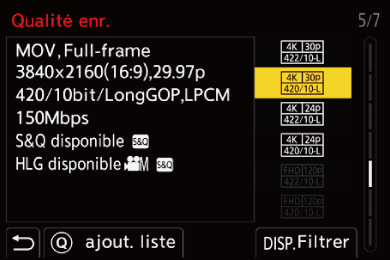
Réglage ou suppression dans Ma Liste
-
Sélectionnez [Qualité enr. (Ma liste)].


 [
[![]() ]
]  [
[![]() ]
]  [Qualité enr. (Ma liste)]
[Qualité enr. (Ma liste)]
-
Appuyez sur

 pour sélectionner un paramètre, puis appuyez sur
pour sélectionner un paramètre, puis appuyez sur  .
.
 Vous ne pouvez pas sélectionner des éléments de réglage qui ont des fréquences de système différentes.
Vous ne pouvez pas sélectionner des éléments de réglage qui ont des fréquences de système différentes.
 Pour supprimer un élément de Ma Liste, sélectionnez-le et appuyez sur [Q].
Pour supprimer un élément de Ma Liste, sélectionnez-le et appuyez sur [Q].
Réglage depuis le panneau de contrôle
Il est possible d’afficher l’option Ma Liste des qualités d’enregistrement depuis le panneau de contrôle dans le mode [![]() ]/[S&Q] ou lorsque [Affich. priorité vidéo] est sélectionné.
]/[S&Q] ou lorsque [Affich. priorité vidéo] est sélectionné.
Touchez l’élément qualité d’enregistrement
 S’il est déjà mémorisé dans Ma liste, l’écran de réglage [Qualité enr. (Ma liste)] s’affiche.
S’il est déjà mémorisé dans Ma liste, l’écran de réglage [Qualité enr. (Ma liste)] s’affiche.
S’il n’est pas encore mémorisé, l’écran de réglage [Qualité enr.] s’affiche.
 [Qualité enr. (Ma liste)] et [Qualité enr.] sont permutés chaque fois que vous appuyez sur la touche [DISP.].
[Qualité enr. (Ma liste)] et [Qualité enr.] sont permutés chaque fois que vous appuyez sur la touche [DISP.].
 Le dernier écran utilisé sera affiché lors du prochain affichage.
Le dernier écran utilisé sera affiché lors du prochain affichage.

|
|

